Este software incluye instalación remota gratuita (Optativa), agenda tu instalación remota en este enlace https://agenda.digitalcodes.cl/reserva o a nuestros WhatsApp +56943944525 o +56933309908.
Si nunca has pirateado Office o tu PC está recién formateado, sáltate este proceso de eliminación de licencias y elimina directamente la edición de office instalada.
Antes de comenzar, desinstala la licencia de cualquier versión de office que tengas instalada, si en algún momento usaste algún parche (Crack o activador) para activar office, debes desinstalar por completo el parche. Para eliminar la licencia de office sigue esta guía
https://guiadigital.cl/guias-generales/eliminar-licencias-de-office-manualmente/
Esta licencia solo funciona si instalas con las imágenes oficiales de Microsoft o el instalador oficial online, te las dejamos a continuación.
Sigue esta guía y no tendrás problemas con la validación de la licencia.
1.- Instalación de Office 2019.
Opción 1 Instalador Online (Recomendado)
Enlace instalador online Microsoft (Recomendado) (9MB):
https://c2rsetup.officeapps.live.com/c2r/download.aspx?productReleaseID=ProPlus2019Retail&platform=X64&language=es-ES
Una vez descargado el instalador online tendrás el archivo OfficeSetup.exe.
Ejecútalo para comenzar la instalación.
Al terminar la instalación, presiona cerrar y procede a validar la licencia.
Opción 2 Instalador Offline.
Enlace instalador offline Microsoft (Microsoft.com) (4.0GB):
https://officecdn.microsoft.com/pr/492350f6-3a01-4f97-b9c0-c7c6ddf67d60/media/es-es/ProPlus2019Retail.img
Una vez que tengas el archivo de office (Proplus2019retail.img), haz doble clic sobre él y te abrirá la ventana con el instalador, ahora ejecuta el setup y comenzará la instalacion.
2.- Validación de la licencia
Una vez instalado busca y abre Excel, PowerPoint o Word, En el cuadro presiona la opción “Tengo una clave de producto”
Ingresa la clave enviada a tu correo electrónico y presiona activar.
Al presionar activar te mostrará para aceptar los términos y condiciones, presiona aceptar y se cerrará la ventana, En el siguiente cuadro presiona “Deseo activar el software por teléfono”.
En la venta siguiente te aparecerá el ID de instalacion.
En este punto tienes 2 opciones para continuar.
Opción 1 (Recomendado)
Ingresa a https://descargas.guiadigital.cl/cidms, luego ingresa tu número de pedido que aparece en el correo enviado o en la página de confirmación del pedido que tiene este formato (DCXXXXXXX, KSXXXXXXX o DKXXXXXXXX) y el correo que se usó en la compra y presiona ingresar. Como en la siguiente imagen de ejemplo:
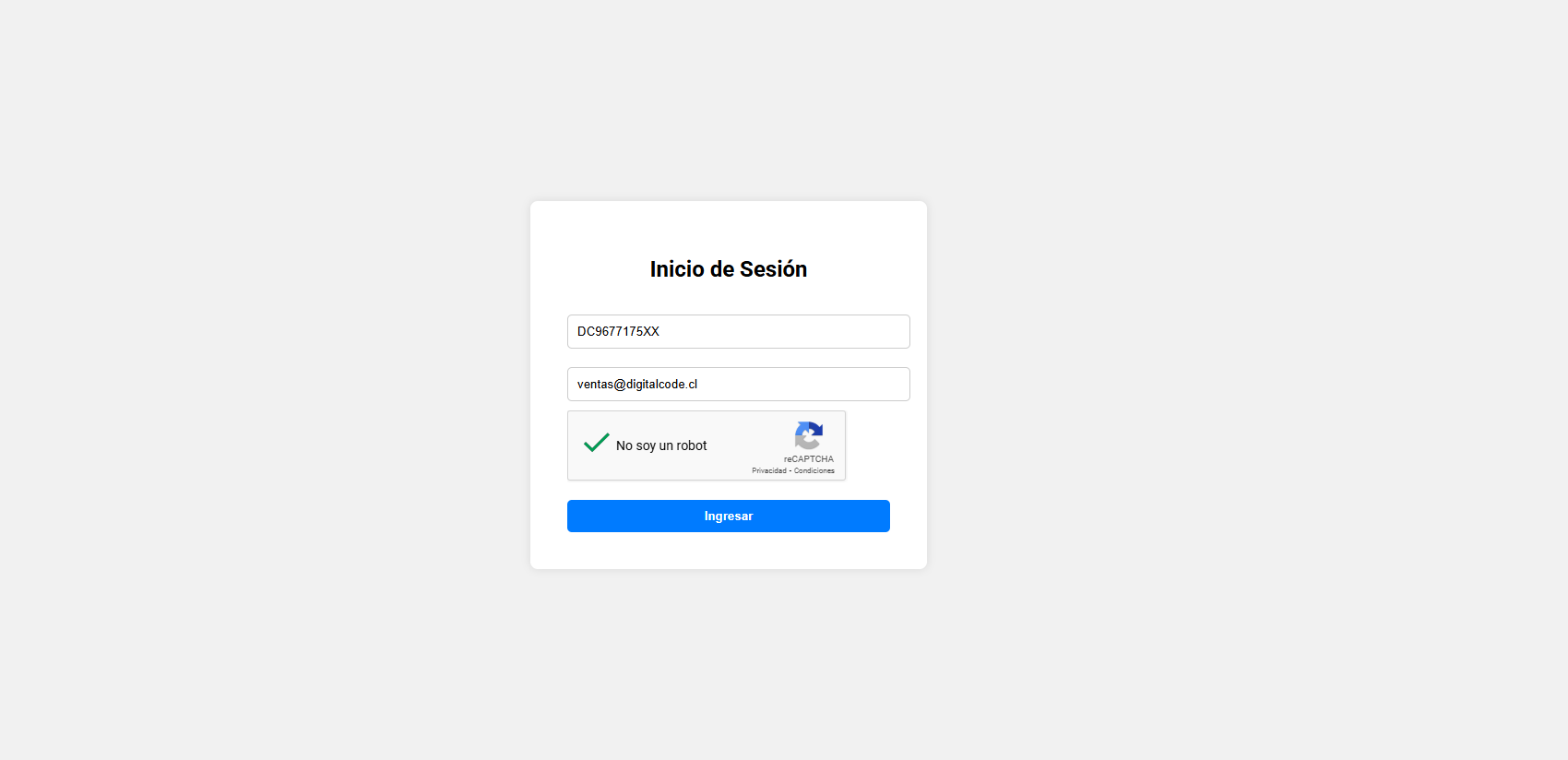
En el siguiente cuadro ingresa él, id de instalación obtenida anteriormente y presiona consultar.
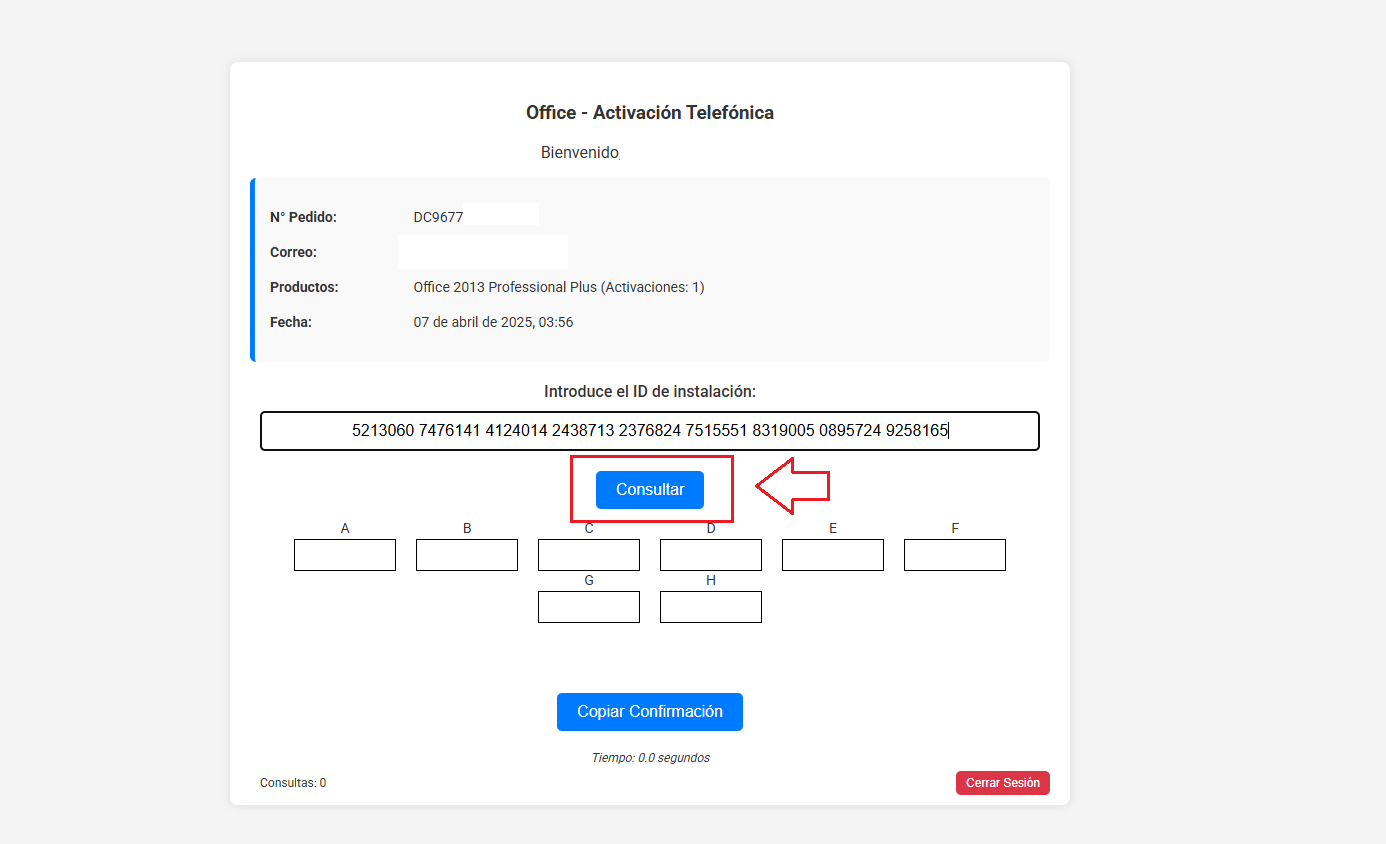
Espera unos minutos y te arrojará el código de confirmación.
Ahora solo ingresa el código de confirmación al software.
Opción 2
Envíanos un mensaje por WhatsApp al +56943944525 o a través de este enlace: https://wa.me/56943944525. Comparte el ID de instalación y el número de pedido, y te enviaremos el ID de confirmación para completar la activación de Office, tal como se muestra en la siguiente imagen.
Opción 3
Este proceso es totalmente automático, no requiere comunicarse con un asistente de Microsoft (Persona Real), ya que te indicaran que lo debes hacer de forma automática.
Este número sirve para validar vía telefónica, para realizar la validación debes llamar 800-330-600, sigue los pasos hasta llegar al menú te pedirá indicar por voz lo que necesitas, debes indicar “Activar Office”, en la siguiente opción te pedirá que confirmes si tienes el asistente de activación abierto, lo cual debes indicar “Sí”, luego te pedirá dictar los grupos del ID de instalación, una vez terminado, te pedirá indicar cuantos equipos se activaron, a lo cual debes ingresar “cero”, luego te enviara por SMS el código de confirmación para activar office.
Una vez tenga el código de confirmación, ingrésalo a los cuadros del A al H.
Al presionar siguiente el software estará activado y presiona cerrar.
Cuando presiones activar se cerrará la ventana, para corroborar que la activación fue correcta ingresa a la opción cuenta en el menú del lado izquierdo.
En la opción cuenta te saldrá el estado de office 2021 pro plus, en caso de que salga sin licencia aún, cierra la aplicación y vuelve a ingresar a cuenta y debería estar activado.
Si tienes alguna duda, comunícate a nuestro número de soporte por WhatsApp.
